Konvertieren, bearbeiten und komprimieren Sie Videos/Audios in über 1.000 Formaten in hoher Qualität.
Konvertieren Sie F4V in MP4 – 5 Möglichkeiten, die Sie kennen sollten! [Desktop & Online]
Das F4V-Dateiformat war einst für Flash-Videos sehr beliebt. Heute ist F4V wahrscheinlich nicht mehr zu finden, da viele andere Programme und Player die Wiedergabe dieses Formats nicht unterstützen. Obwohl F4V heutzutage als Standard für Videos im Internet gilt, ist die Konvertierung von F4V in MP4 die beste Lösung, um Online-Flash-Videos auf anderen Geräten abzuspielen. Glücklicherweise wird Ihnen in diesem Beitrag erklärt, wie Sie F4V in MP4 konvertieren, ein überlegenes Format, das von allen Mediaplayern unterstützt wird. Tauchen Sie gleich ein!
Führerliste
Teil 1: Ultimative Möglichkeit, F4V in MP4-Formate unter Windows/Mac zu konvertieren Teil 2: So konvertieren Sie F4V kostenlos online in MP4 – 4 Möglichkeiten Teil 3: FAQs zur einfachen Konvertierung von F4V in MP4Teil 1: Ultimative Möglichkeit, F4V in MP4-Formate unter Windows/Mac zu konvertieren
Um F4V schnell und einfach in MP4 zu konvertieren, müssen Sie einen Konverter mit hervorragender Gesamtleistung installieren. Damit ist er einer der besten F4V-zu-MP4-Konverter. 4Easysoft Total Video Converter verarbeitet mehr als 600 Formate für alle gängigen Video-, Audio- und Bildformate. Zu diesen Formaten gehören AVI, WMV, WAV und so weiter. Darüber hinaus unterstützt es viele andere Konvertierungen, wie Video zu Video, Video zu Audio und umgekehrt; es kann auch Audiospuren aus Videos extrahieren.
Dieser leistungsstarke F4V-Konverter kann alles, von der Konvertierung von Videodateien bis zur Anpassung der Videoeinstellungen, um die gewünschte hohe Qualität zu erzielen. Darüber hinaus bietet er Benutzern Dutzende von Bearbeitungsfunktionen zum Trimmen, Zuschneiden, Hinzufügen von Wasserzeichen und mehr, die Sie vor der Konvertierung Ihres Videos anwenden können. Holen Sie sich das Programm jetzt!

Unterstützt mehr als 600 Formate für Video- und Audiodateien und bietet Gerätevoreinstellungen für Android- und iOS-Geräte.
Ermöglichen Sie Benutzern die Konvertierung mehrerer Dateien mit der Stapelkonvertierungsfunktion und konvertieren Sie sie alle auf einmal.
Bietet Anpassungseinstellungen zum Anpassen der Video- und Audioeinstellungen für eine qualitativ hochwertige Ausgabe.
Unterstützt ultraschnelle Konvertierung, sodass Sie Ihre Datei im Handumdrehen erhalten – und das bei gleichbleibend hervorragender Qualität.
100% Sicher
100% Sicher
Schritt 1Nach dem Start des Programms 4Easysoft Total Video Convertergehen Sie zu Konverter Sie können auf die Registerkarte Dateien hinzufügen Schaltfläche oben links oder ziehen Sie Dateien einfach direkt in das Programm, um F4V in MP4 zu konvertieren.
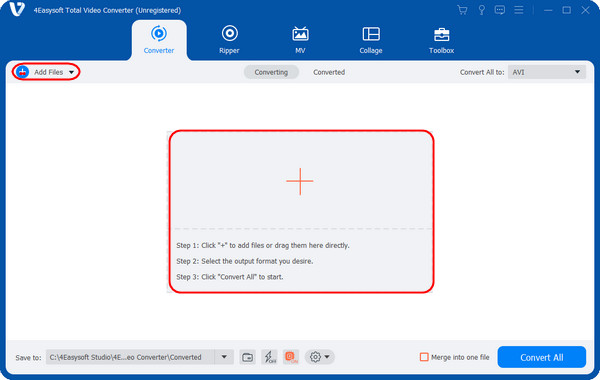
Schritt 2Nachdem Sie die F4V-Datei hinzugefügt haben, navigieren Sie zu Konvertieren alle zum Dropdown-Menü, um alle Formate anzuzeigen, die das Programm anbietet. Gehen Sie zum Video und wählen Sie MP4 mit Ihrer bevorzugten individuellen Auflösung.
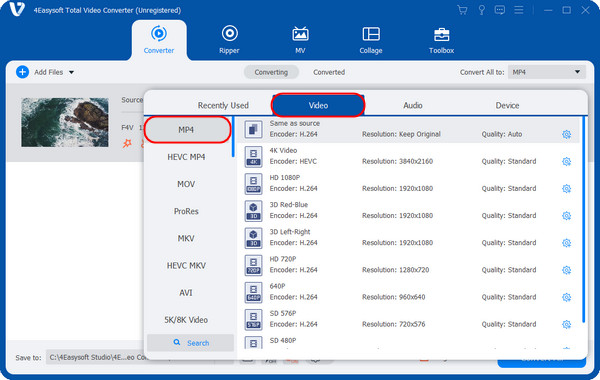
Schritt 4Wenn Sie weitere Änderungen an Video- und Audioparametern vornehmen möchten, klicken Sie auf das Gang Symbol neben dem Qualität. Behalten Sie die hohe Qualität bei, indem Sie diese Einstellungen anpassen. Klicken Sie auf Erstelle neu , um Änderungen anzuwenden.
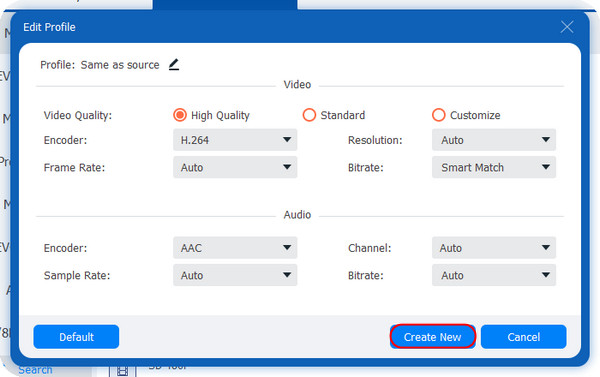
Schritt 4Wenn Sie mit der Anpassung fertig sind, können Sie die Zieldatei unten im Speichern unter Menü. Klicken Sie auf Konvertieren alle Schaltfläche, um mit der Konvertierung von F4V in MP4 zu beginnen, wenn Sie mit Ihrer Arbeit zufrieden sind.
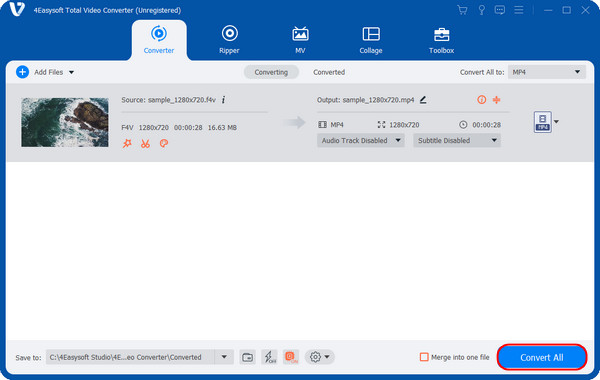
Teil 2: So konvertieren Sie F4V kostenlos online in MP4 – 4 Möglichkeiten
Wenn Sie kein Programm oder keine Software auf Ihrem Computer installieren möchten, können Sie Online-Konvertierungstools verwenden. Das Gute daran ist, dass es viele davon gibt. Die vier besten werden im Folgenden erläutert.
1. 4Easysoft Kostenloser Videokonverter
4Easysoft Kostenloser Videokonverter ist ein kostenloser F4V-Online-Konverter, der mehr als 300 Formate für Video- und Audiodateien unterstützt, wie AVI, VOB, MKV, MP3, WAV und mehr. Sie können auch Video- und Audioeinstellungen wie Bildrate, Codec, Kanal, Abtastrate, Auflösung usw. anpassen. Darüber hinaus unterstützt es die Stapelkonvertierung mit unglaublich hoher Geschwindigkeit, ohne die Qualität jeder Datei zu beeinträchtigen.
Schritt 1Gehen Sie zu 4Easysoft Free Video Convert Startseite. Möglicherweise müssen Sie den Startprogramm zuerst; wenn Sie das Online-Tool zum ersten Mal verwenden, klicken Sie auf Jetzt Video konvertieren um es zu vervollständigen.
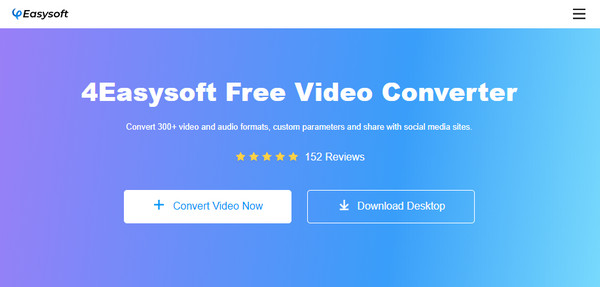
Schritt 2Fügen Sie Ihre F4V-Datei hinzu und Sie werden zum Konvertierungsfenster weitergeleitet. Klicken Sie auf MP4 Optionsfeld. Für weitere Anpassungen klicken Sie auf das Einstellungen Symbol, um die Videoeinstellungen anzupassen. Sobald Sie fertig sind, klicken Sie auf Konvertieren Klicken Sie unten auf die Schaltfläche und wählen Sie dann den gewünschten Zielordner aus, in dem Sie die konvertierte F4V-Datei speichern möchten.
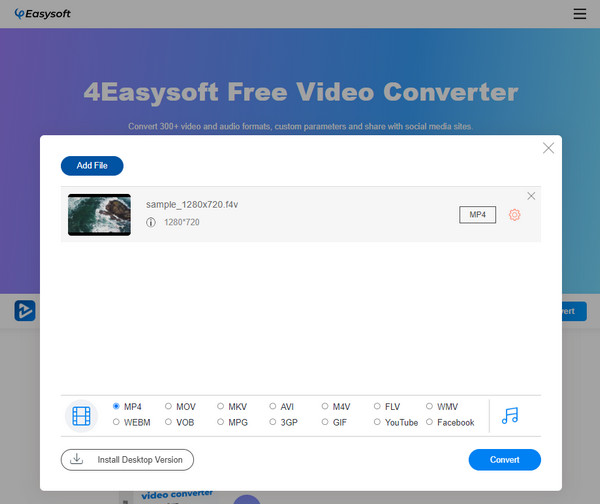
2. Zamzar
Zamzar ist ein großartiges Online-Tool zum Konvertieren von F4V in MP4. Es unterstützt auch mehrere Formate wie AVI, WebM, WAV usw. Im Gegensatz zu anderen Online-Konvertern, bei denen Sie sich vor der Konvertierung zuerst anmelden müssen, müssen Sie bei Zamzar nichts installieren. Seien Sie jedoch auf den Nachteil gefasst, dass die Konvertierung auf 50 MB Dateien beschränkt ist und Sie die Version aktualisieren müssen, um große Dateien zu konvertieren.
Schritt 1Finden Sie Ihren Weg zu Zamzars offizielle Website in Ihrem Webbrowser. Klicken Sie auf Dateien hinzufügen Schaltfläche, um die F4V-Datei auf der Seite zu öffnen.
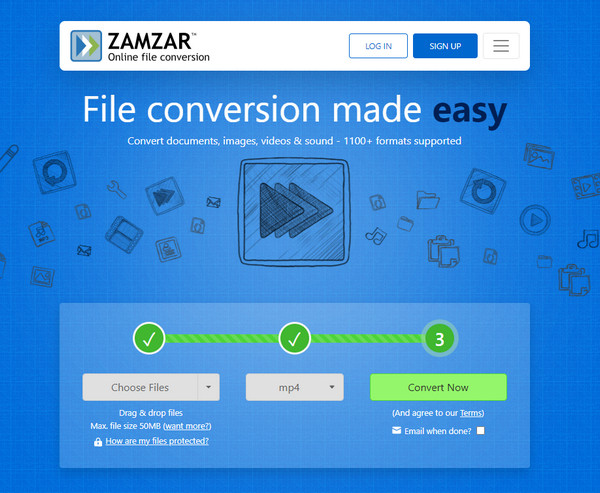
Schritt 2Klicken Sie auf die Dropdown-Schaltfläche und wählen Sie dann MP4. Wenn Sie fertig sind, klicken Sie auf das Konvertieren Schaltfläche, um Ihre konvertierte F4V-Datei zu erhalten.
3. Konvertieren
Convertio ist ein weiteres hervorragendes Online-Tool zum Konvertieren von F4V in MP4. Dieser Online-Konverter unterstützt mehr als 300 Dateiformate und hat über 25.600 Konvertierungen durchgeführt. Darüber hinaus können Sie Video- und Audioeinstellungen wie Auflösung, Qualität, Codec usw. anpassen. Es garantiert auch Ihre Privatsphäre und Sicherheit, da es Ihre Datei sofort nach 24 Stunden löscht und Ihre konvertierte Datei nicht in der Cloud speichert und nur Sie darauf zugreifen können.
Schritt 1Gehe zu Die Hauptseite von Convertio, und fügen Sie dann sofort die F4V-Datei hinzu, indem Sie auf das Wähle Dateien Taste.
Schritt 2Klicken Sie auf das Menü mit einem Ellipseund navigieren Sie dann zu Video und wählen Sie MP4Um einige Anpassungen vorzunehmen, aktivieren Sie das Kontrollkästchen Einstellungen und dann auf OK speichern.
Schritt 3Klicken Sie abschließend auf Konvertieren Klicken Sie auf die Schaltfläche, um den Vorgang zu starten. Herunterladen Klicken Sie dann auf die Schaltfläche, wenn es abgeschlossen ist.
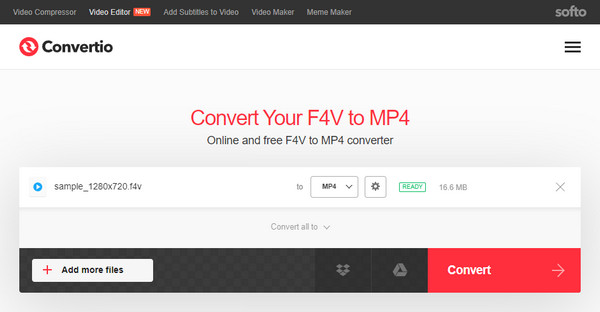
4. CloudConvert
Eines der am häufigsten verwendeten Online-Konvertierungstools ist CloudConvert. Es konvertiert F4V effektiv in MP4 und unterstützt neben Videoformaten auch Dokumente, Bilder, Audio, Präsentationen und andere Dateien. Darüber hinaus werden Sie als F4V-Konverter im Gegensatz zu anderen Online-Tools während der Konvertierung keine frustrierenden Anzeigen sehen. Aber nachdem Sie 25 Dateien an einem Tag konvertiert haben, können Sie die Konvertierung erst wieder aufnehmen, wenn dieser Tag vorbei ist.
Schritt 1Suchen nach cloudconvert.com in jedem Webbrowser. Klicken Sie auf Datei aussuchen Schaltfläche, um F4V auf der Seite zu öffnen.
Schritt 2Klicken Sie auf Konvertieren zu und wählen Sie MP4 im Abschnitt „Video“. Sie können die Einstellungen dann anpassen, indem Sie auf Schlüssel Symbol neben dem Formatmenü.
Schritt 3Zum Schluss drücken Sie die Konvertieren Schaltfläche. Sobald der Vorgang abgeschlossen ist, klicken Sie auf Herunterladen um Ihre konvertierte F4V-Datei zu erhalten.
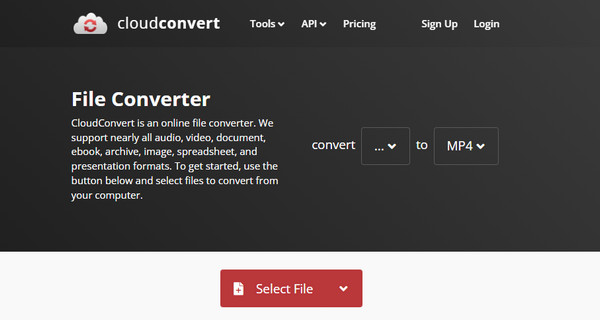
Teil 3: FAQs zur einfachen Konvertierung von F4V in MP4
-
Kann VLC F4V-Dateien abspielen?
Normalerweise kann eine F4V-Datei mit dem VLC Media Player abgespielt werden. Manchmal kann es jedoch zu Abstürzen oder Tonverlust bei der Wiedergabe kommen. Sie sollten die Datei in ein gängigeres Format konvertieren.
-
Kann VLC die Konvertierung von F4V in MP4 bewältigen?
Ja. VLC konvertiert FLV in MP4 mit seinem integrierten Konverter. Öffnen Sie dazu die F4V-Datei im Programm, indem Sie auf das Menü „Medien“ klicken, auf „Konvertieren/Speichern“ klicken und dann in der Dropdown-Liste „Profil“ MP4 auswählen.
-
Hat MP4 im Vergleich zu F4V eine bessere Qualität?
MP4 ist ein weithin unterstütztes Format; im Gegensatz zu F4V kann es auf den meisten Geräten abgespielt werden. Aber was die Qualität betrifft, bieten beide Formate eine hervorragende Video- und Audioqualität.
Abschluss
Jetzt wissen Sie, wie Sie F4V in MP4 konvertieren. Mit den oben genannten Online-Tools und -Methoden können Sie Dateien, die von vielen Geräten nicht unterstützt werden, schnell in geeignete umwandeln. Für die alltägliche Konvertierung benötigen Sie ein Programm wie 4Easysoft Total Video Converter ist nett. Es bietet volle Unterstützung für mehr als 600 Formate und Gerätevoreinstellungen. Mit diesem vielseitigen Videokonverter können Sie auch Bearbeitungen vornehmen, Videos verbessern und eine qualitativ hochwertige Ausgabe garantieren.
100% Sicher
100% Sicher



